更新时间:2021-09-12 20:25:34
您想删除iPhone或iPad上的所有照片吗?虽然没有直接的选项可以让您一次删除iPadOS或iOS中的所有照片,但有一种方便的技术可以帮助您从设备中删除所有照片。
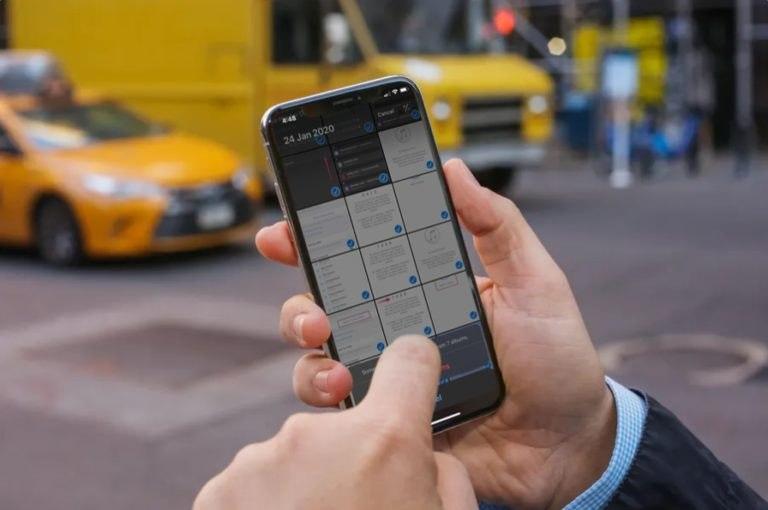
使用鲜为人知的手势,您应该能够在几分钟内选择整个照片库,然后删除照片,清理存储空间并清除设备上的所有照片。
试图在iOS设备上释放物理存储空间的用户,可以考虑在将照片备份到其他位置后删除照片库(您可以学习如何将照片复制并导入到Mac,以及如何将照片从iPhone传输到Windows 10 PC或更普通的电脑)。此外,如果他们打算转售二手iPhone和iPad,也是有必要的。不管你的推理是什么,删除设备中存储的所有照片都非常简单。
那么,你想知道如何在iPhone或iPad上批量删除照片吗?然后继续阅读,我们将讨论如何使用手势技巧删除iOS和iPadOS中的所有照片。
在任何iOS设备上删除照片都是一个两步的过程,因为它首先被移动到最近删除的文件夹中,这类似于“废纸篓”在MacOS上的工作方式和“回收站”在Windows上的工作方式。以下步骤已经在运行现代版本iOS的iPhone X上进行了测试,因此如果您的设备运行的是旧版本iOS,步骤可能会略有不同。
1.从iPhone或iPad的主屏幕打开股票“照片”应用程序。
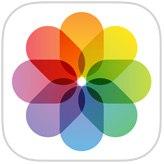
2.转到应用程序的照片部分。
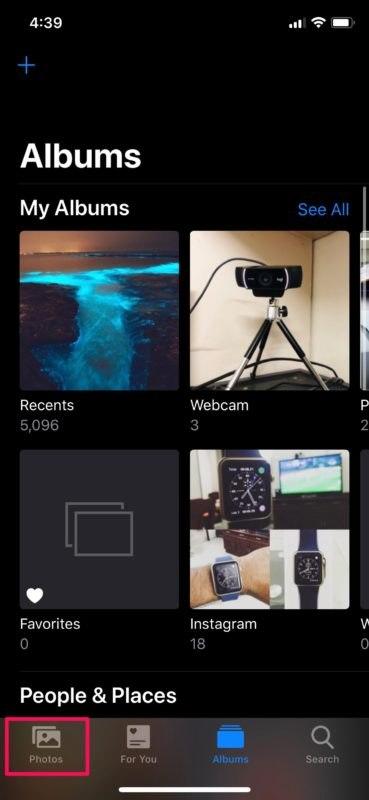
3.确保您位于“所有照片”部分,如下所示。现在,点击屏幕右上角的“选择”。
4.在这里,你可以用手指对角滑动,从最新的照片滑动到屏幕的右上角或左上角。应用程序现在将自动开始向上滚动,并同时选择屏幕上显示的所有照片。按住手指,直到选择了图库中的所有照片。完成后,单击屏幕底部的“bin”图标。
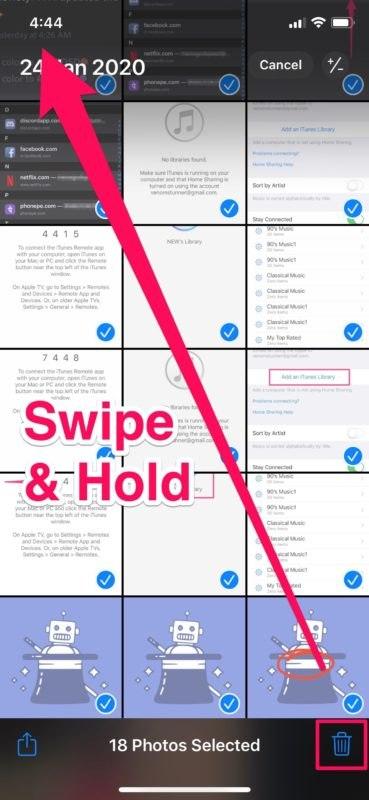
5.现在,系统将提示您确认删除。点按“删除项目”以将所有照片移到“最近删除的”部分。
6.如前所述,iOS上的照片删除过程分为两个步骤。在照片应用程序的相册部分,向下滚动并选择最近删除的。
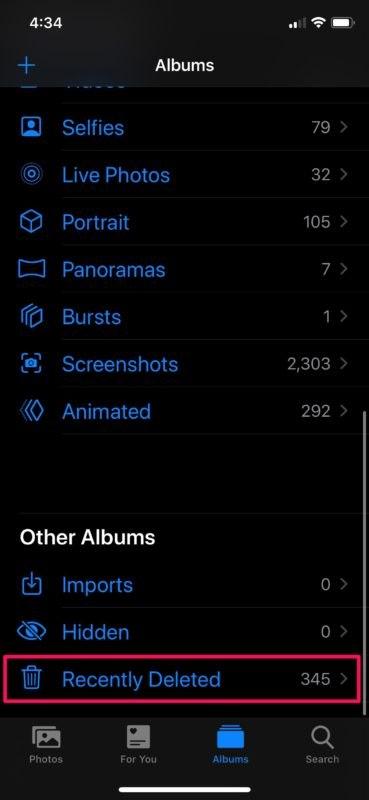
7.在这里,点击屏幕右上角的“选择”。
8.现在,按“全部删除”永久删除存储在图库中的所有照片。
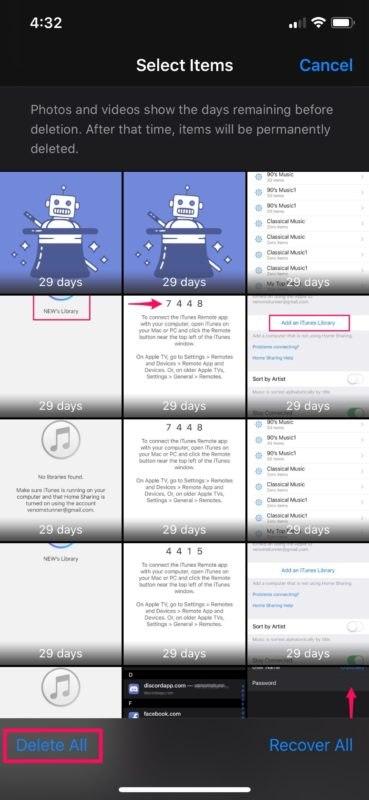
这就是从iPhone或iPad批量删除所有照片所需的全部内容。
除非赶时间,否则不必删除最近删除的文件夹中的所有照片。默认情况下,照片和视频会在“最近删除”部分存储30天。之后,它们将自动从您的设备中删除,用户无需采取任何操作。此功能还允许您恢复任何可能被意外删除的照片。
如果您使用iCloud照片来方便地将照片库存储在云中,请记住,删除照片也会将其从所有其他苹果设备中删除。那是因为当你使用iCloud拍照时,你的照片库会自动同步在所有iPhone、iPad、MacBook、Windows PC等上。只要他们登录到同一个Apple帐户。如果您想转售您的设备或节省存储空间,请从iCloud下载照片以确保它们已经物理备份到您的计算机上,或者使用任何其他云平台来存储您的照片库,如Dropbox或Google Driving。如果您在将来的任何时候需要它们,这将使您能够恢复您的照片。